Bài viết được tư vấn chuyên môn bởi ông Võ Văn Hiếu – Giám đốc kỹ thuật của Trung tâm sửa chữa điện lạnh – điện tử Limosa
Bạn có thích nghe tiếng kêu khi bấm bàn phím trên iphone không? Một số người thì thấy âm thanh này rất vui tai và giúp họ cảm nhận được sự tương tác với thiết bị, nhưng một số người khác lại thấy âm thanh này rất phiền phức và gây ồn ào. Nếu bạn thuộc nhóm người sau, Trung tâm sửa chữa điện lạnh – điện tử Limosa sẽ hướng dẫn bật tắt âm bàn phím trên iPhone của bạn một cách nhanh chóng đơn giản.

MỤC LỤC
1. Hướng dẫn bật tắt âm bàn phím trên iphone sử dụng nút gạt rung
Bước 1: Tìm nút gạt rung trên iPhone của bạn. Nút gạt rung là một nút nhỏ nằm trên cạnh trái của máy, ngay phía trên nút điều chỉnh âm lượng.
Bước 2: Đẩy nút gạt rung sang phía bên trái để tắt âm thanh hoàn toàn trên iPhone của bạn. Khi bạn làm như vậy, bạn sẽ nghe thấy một tiếng kêu nhỏ và cảm nhận được một rung nhẹ từ máy.
Bước 3: Kiểm tra biểu tượng hình chuông có dấu gạch chéo trên màn hình của iPhone. Biểu tượng này xuất hiện ở góc trên bên trái của màn hình để thông báo rằng máy đã vào chế độ im lặng. Khi máy ở chế độ này, tất cả các âm thanh, kể cả âm báo, chuông và bàn phím sẽ bị tắt.
Bước 4: Nếu bạn muốn bật lại âm thanh, bạn chỉ cần đẩy nút gạt rung về phía bên phải. Bạn sẽ thấy biểu tượng hình chuông có dấu gạch chéo biến mất và nghe thấy một tiếng kêu nhỏ khác. Điều này có nghĩa là máy đã thoát khỏi chế độ im lặng và các âm thanh đã được bật lại.
- Ưu điểm: Cách bật tắt âm bàn phím trên iphone này rất nhanh và dễ dàng để tắt âm thanh hoàn toàn trên iPhone của bạn, kể cả âm báo, chuông và bàn phím1. Bạn chỉ cần đẩy nút gạt rung một lần và không cần mở ứng dụng Cài đặt.
- Nhược điểm: Cách này không cho phép bạn tùy chỉnh mức độ âm lượng của các loại âm thanh khác nhau trên iPhone của bạn3. Bạn cũng không thể tắt riêng âm bàn phím mà không ảnh hưởng đến các âm thanh khác4. Ngoài ra, nếu bạn muốn bật lại âm thanh, bạn phải nhớ vị trí của nút gạt rung và đẩy nó về phía ngược lại
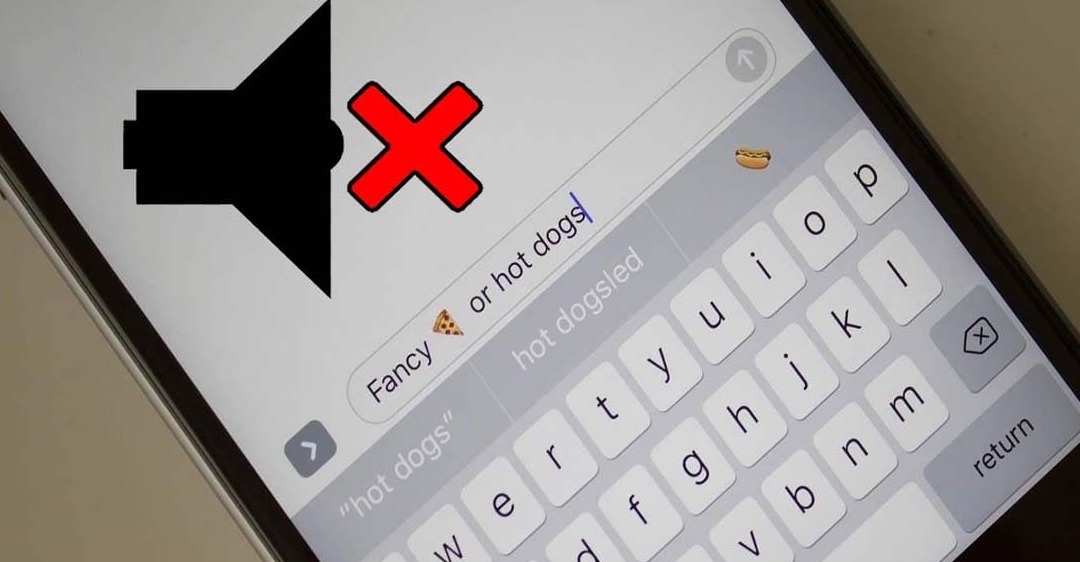
2. Hướng dẫn bật tắt âm bàn phím trên iphone sử dụng nút tăng giảm âm lượng
Bước 1: Tìm nút tăng giảm âm lượng trên iPhone của bạn. Nút tăng giảm âm lượng là hai nút nhỏ nằm trên cạnh trái của máy, ngay phía dưới nút gạt rung.
Bước 2: Nhấn và giữ nút giảm âm lượng để giảm âm lượng của bàn phím trên iPhone của bạn. Bạn sẽ thấy một thanh âm lượng xuất hiện ở giữa màn hình và giảm dần cho đến khi biến mất.
Bước 3: Kiểm tra biểu tượng hình loa có dấu gạch chéo trên màn hình của iPhone. Biểu tượng này xuất hiện ở góc trên bên phải của màn hình để thông báo rằng âm bàn phím đã được tắt. Khi âm bàn phím được tắt, bạn sẽ không nghe thấy bất kỳ tiếng kêu nào khi gõ bàn phím.
Bước 4: Nếu bạn muốn bật lại âm bàn phím, bạn chỉ cần nhấn và giữ nút tăng âm lượng để tăng âm lượng của bàn phím trên iPhone của bạn. Bạn sẽ thấy một thanh âm lượng xuất hiện ở giữa màn hình và tăng dần cho đến khi đạt mức mong muốn.
- Ưu điểm: Tắt âm bàn phím mà không tắt các âm thanh khác. Điều chỉnh âm lượng bàn phím linh hoạt. Không cần mở Cài đặt.
- Nhược điểm: Mất nhiều thời gian để giảm âm lượng. Phải nhớ mức độ âm lượng ban đầu. Vẫn phải mở Cài đặt để tắt các âm thanh khác.

3. Hướng dẫn bật tắt âm bàn phím trên iphone sử dụng phần Cài đặt
Đây là cách bật tắt âm bàn phím trên iphone chi tiết và linh hoạt nhất để tắt âm bàn phím trên iphone. Bạn có thể điều chỉnh được các loại âm thanh khác nhau trên máy, kể cả âm báo, chuông, thông báo và nhạc. Để làm được điều này, bạn làm theo các bước sau:
Bước 1: Mở ứng dụng Cài đặt (Settings) trên iphone của bạn. Bạn có thể tìm thấy ứng dụng này trong thư mục Tiện ích hoặc trên màn hình chính của bạn. Biểu tượng của ứng dụng là một bánh răng màu xám.
Bước 2: Chọn mục Âm thanh & Cảm ứng (Sounds & Haptics) trong danh sách các tùy chọn. Mục này cho phép bạn điều chỉnh các cài đặt liên quan đến âm thanh và rung trên iPhone của bạn.
Bước 3: Kéo xuống phần Bấm bàn phím (Keyboard Clicks) và gạt công tắc sang trái để tắt âm thanh bàn phím. Khi bạn gạt công tắc, bạn sẽ thấy màu xám thay vì màu xanh lá cây. Điều này có nghĩa là âm thanh bàn phím đã được tắt và bạn sẽ không nghe thấy bất kỳ tiếng kêu nào khi gõ bàn phím.
Bước 4: Nếu bạn muốn tắt các loại âm thanh khác, bạn có thể gạt công tắc sang trái ở các mục khác như Âm khóa (Lock Sound), Âm rung (Vibrate), Âm chuông (Ringtone), Âm thông báo (Text Tone)… Mỗi mục này sẽ ảnh hưởng đến một loại âm thanh cụ thể trên iPhone của bạn.
Bước 5: Nếu bạn muốn điều chỉnh mức độ âm lượng của các loại âm thanh, bạn có thể kéo thanh trượt ở các mục như Âm lượng chuông và thông báo (Ringer and Alerts), Âm lượng media (Media Volume)… Mỗi thanh trượt này sẽ cho phép bạn tăng hoặc giảm âm lượng của một loại âm thanh cụ thể trên iPhone của bạn.
- Ưu điểm: Cách này cho phép bạn tắt âm bàn phím mà không ảnh hưởng đến các âm thanh khác trên iPhone của bạn, như âm báo, chuông, rung… Bạn cũng có thể điều chỉnh mức độ âm lượng của các loại âm thanh khác nhau trên iPhone của bạn.
- Nhược điểm: Cách này yêu cầu bạn phải mở ứng dụng Cài đặt và tìm đến mục Âm thanh & Cảm ứng, có thể mất nhiều thời gian hơn so với cách sử dụng nút gạt rung hoặc nút tăng giảm âm lượng1. Bạn cũng phải gạt công tắc để tắt hoặc bật lại âm bàn phím, không thể làm nhanh bằng cách nhấn và giữ nút.
Hy vọng với ba cách hướng dẫn trên, bạn đã biết cách bật tắt âm bàn phím trên iphone một cách dễ dàng và thuận tiện. Nếu bạn có thắc mắc hay góp ý gì về bài viết hướng dẫn bật tắt âm bàn phím trên iPhone này, hãy để Trung tâm sửa chữa điện lạnh – điện tử Limosa giúp bạn qua số HOTLINE 1900 2276

 Thời Gian Làm Việc: Thứ 2 - Chủ nhật : 8h - 20h
Thời Gian Làm Việc: Thứ 2 - Chủ nhật : 8h - 20h Hotline: 1900 2276
Hotline: 1900 2276




